Le notifiche sono una delle migliori funzionalità chediversi browser moderni offrono ora, non solo perché ti avvisano degli eventi che si verificano in una scheda del tuo browser, ma anche perché fanno per le app Web ciò che fanno il Centro notifiche in OS X e iOS e le Notifiche in Windows 8 per le app a livello di sistema. È vero che le notifiche del browser non sono potenti quanto la funzione di notifica di un sistema operativo, i browser stanno decisamente migliorando a questo proposito. Chrome for one ha implementato una funzione sperimentale che ti consente di disattivare le notifiche per un giorno, un'ora o indefinitamente. È simile alla funzione Non disturbare disponibile per il Centro notifiche in iOS e Mountain Lion.
Per i non familiari, le app in background di Chromecontinua a funzionare anche se nessuna finestra di Chrome è in esecuzione. Esempi di app in background sono Feedly, Gmail Offline e Google Drive per Chrome. Tali app in background, alcune normali app di Chrome, diverse estensioni e alcuni siti Web HTML 5 che hai aperto possono inviarti notifiche, ma non tutti sanno dove andare quando vogliono gestirle, ed è quello che guideremo attraverso.
Apri la pagina delle impostazioni di Chrome e in "Privacy",fai clic su "Impostazioni contenuti". Scorri verso il basso fino a trovare le opzioni per "Notifiche". Qui, è possibile gestire le autorizzazioni per i siti Web che possono inviare notifiche. Se desideri escludere un sito dalle impostazioni, fai clic su "Gestisci eccezioni" e inserisci l'URL del dominio per il sito che desideri esentare.

Concesso, questo non è il modo più semplice per girareAttivazione / disattivazione delle notifiche, puoi invece utilizzare la modalità silenziosa sperimentale in Chrome che ti consente di interrompere le notifiche dalla barra delle applicazioni. Sebbene questa modalità debba prima essere abilitata. Per fare ciò, inserire chrome: // flags nella barra degli indirizzi e trova l'impostazione "Abilita notifiche avanzate". Fai clic su "Abilita", riavvia il browser affinché le modifiche abbiano effetto e nella barra delle applicazioni verrà visualizzata un'icona simile a una bolla di chat.
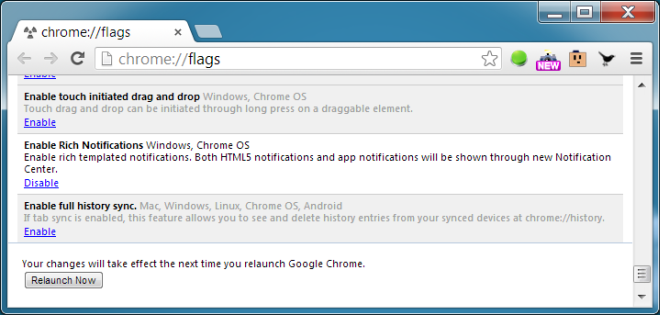
Fai clic con il tasto destro sull'icona e ne vedrai treopzioni: "Modalità Abbastanza" per disattivare le notifiche fino a quando decidi di riaccenderle, nonché "Modalità Abbastanza per un'ora" e "Modalità Abbastanza per un giorno" che dovrebbe essere autoesplicativo.
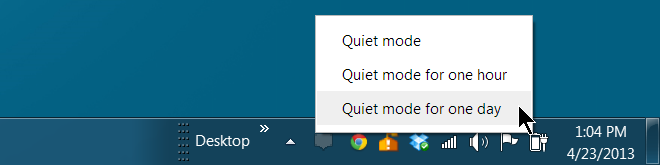
La funzione funzionerà solo in Windows e ChromeOS, ed è probabilmente pensato per imitare il Non disturbare di OS X e iOS. Per quanto riguarda le opzioni, le Notifiche Rich di Chrome sono più flessibili, permettendoti di interrompere le notifiche a tempo indeterminato o solo per un'ora o un giorno, mentre Non disturbare in OS X non ti offre alcun controllo sulla durata per cui è abilitato e viene disabilitato automaticamente a mezzanotte. Inoltre, la pianificazione di Non disturbare è possibile solo con l'aiuto degli script e dell'app Calendario.
[tramite gHacks]













Commenti